在“插入”这类菜单下面,绝不会感到微软省掉了什么功能。考虑到完整版Office 365套件的多项功能,微软必须得有所舍弃,但是用起来根本感觉不到。不过,也并不是事事顺心。用户必须重新学习如何创建表格。在桌面版Word中,“表格”可以让用户直观地选择到底需要几行几列。iPad版Word默认是创建3×3的表格。你需要在“插入”菜单下面添加或删除行列。操作起来并不怎么流畅,但也能达到目的。
最重要的是,虽然可以向文档中拖拽图片或剪贴画(即便是紧凑的换行在移动剪贴画的时候也会发生变化),但整个文字区域是无法选择并拖拽的。微软说,和剪贴画不同,“拖拽”文档会涉及到iPad的精准定位,以及iOS系统的文本放大。
好消息是微软减少了交互操作的难度,让一些选择对文本敏感。例如当选择所创建的表格时,菜单栏顶端会出现一个相关的“表格”菜单,下面的子选项也很明了。
和“保存”类似,拼写检查也好用,不过可能还没到用户所期盼的程度。iPad版Word默认有自动拼写检查。用户无法从头进行一次拼写检查,而是可以看到没自动改正的错拼会用一段曲线标记出来,点击便可以选择替换的文字。
搜索与查找,以及替换功能,工作得也很好。用户甚至会发现脚注这样高级用户才会使用的工具。
微软的目标是确保用户可以用iPad版Word打开所有微软格式的文档,并对其进行编辑,同时在多个平台上操作一份文档时保证其不发生什么变化。在这一点上微软做的很成功。
PowerPoint
在这三款应用中,最适合iPad的当属PowerPoint了。这款应用的确是个演示平台,而且在苹果平板电脑上用起来非常惬意。为了增强实用性,微软在三款应用中保持了一定的相似性。Word的菜单元素也被搬到了iPad版PowerPoint上,Excel也是一样。
iPad版PowerPoint使用的是不同的“Ribbon”菜单,在开始和插入旁边是“过度”、“幻灯片”和“检视”按钮。
在应用内部,用户可以打造一篇包含文字、图片、编号列表以及更多内容的PPT。增加新页很容易——就和排列已有的页面一样,只要把手指放在一张幻灯片上,按住再拖拽就可以把它放到新的位置。
不过这里面也会有一些限制。三款应用都无法直接使用iPad的摄像头。所以当你想要从照片中添加图片时,不能直接选择。此外,iPad版PowerPoint也无法添加视频。苹果自己的Keynote就可以做到这一点。而且这里似乎还缺少一些截图的功能。



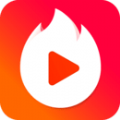

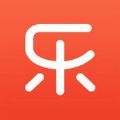
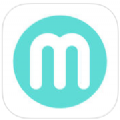




















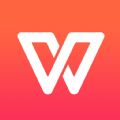





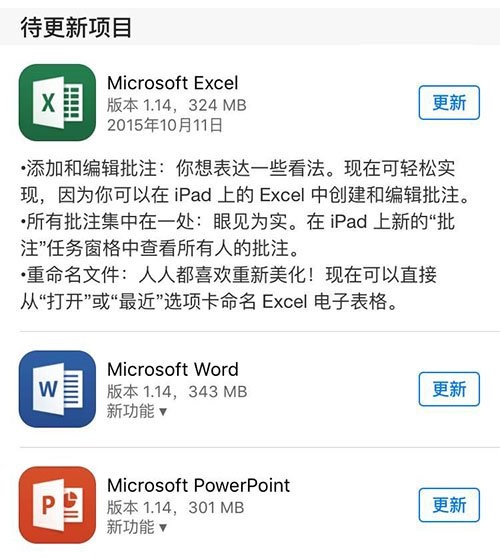
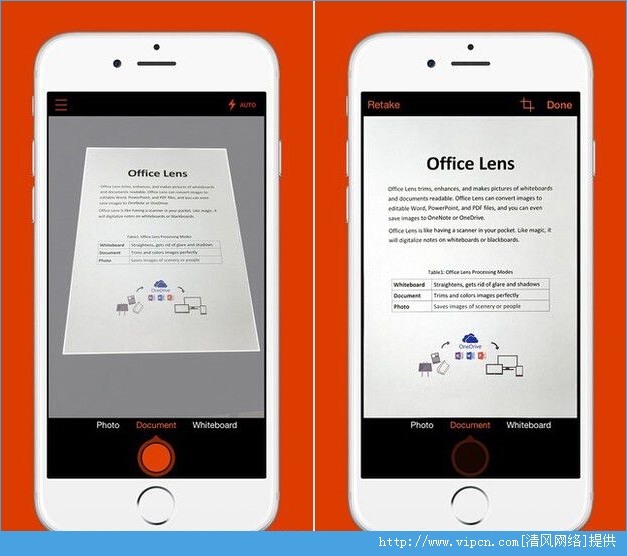
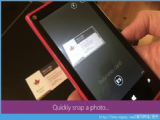

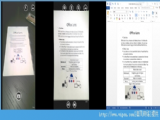
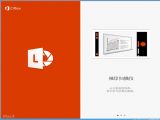
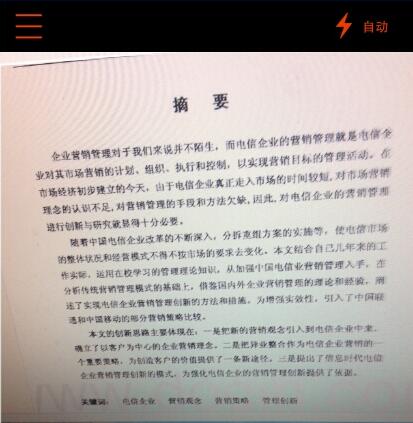
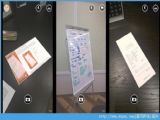




















盖楼回复 X
(您的评论需要经过审核才能显示)